Brukerveiledning for Numbers for iPad
- Velkommen
- Nytt
-
- Kom i gang med Numbers
- Introduksjon til bilder, diagrammer og andre objekter
- Opprett et regneark
- Åpne regneark
- Hindre feilaktig redigering
- Tilpass maler
- Bruk ark
- Angre eller utfør endringer likevel
- Arkiver regnearket
- Finn et regneark
- Slett et regneark
- Skriv ut et regneark
- Endre arkbakgrunnen
- Kopier tekst og objekter fra én app til en annen
- Tilpass verktøylinjen
- Grunnleggende om berøringsskjermer
- Bruk Apple Pencil med Numbers
- Copyright
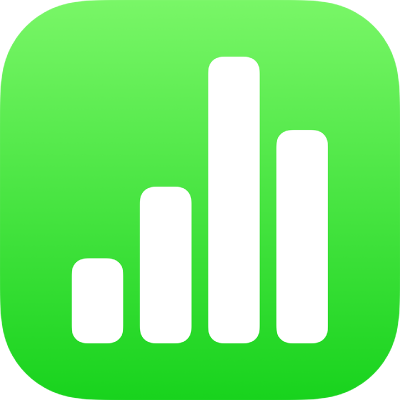
Arkiver en figur i figurbiblioteket i Numbers på iPad
Hvis du opprettet eller tilpasset en figur med lukket bane, kan du arkivere den i figurbiblioteket. Når du arkiverer en tilpasset figur, arkiveres figurens bane-, vend- og roteringsegenskaper. Størrelse, farge, opasitet og andre egenskaper arkiveres ikke.
Hvis du er logget på samme Apple-konto på alle enhetene dine og har slått på iCloud Drive, er de tilpassede figurene dine tilgjengelige i alle Numbers-regneark på alle enhetene dine (men ikke i Numbers for iCloud).
Gå til Numbers-appen
 på iPaden din.
på iPaden din.Åpne et regneark med en tilpasset figur.
Trykk på en tilpasset figur for å markere den, og trykk deretter på Legg til som figur.
Figuren arkiveres i Mine figurer-kategorien i figurbiblioteket, som kun vises hvis du har tilpassede figurer. Figurer vises i biblioteket i den rekkefølgen du oppretter dem. Rekkefølgen kan ikke endres.
Trykk og hold på figuren du nettopp opprettet i figurbiblioteket, og trykk deretter på Endre navn.
Skriv inn et eget navn for figuren.
Hvis du vil slette en tilpasset figur, må du trykke og holde på den i figurbiblioteket og deretter trykke på Slett.
Viktig: Hvis du bruker iCloud Drive og sletter en tilpasset figur, slettes den fra alle enhetene dine som bruker iCloud Drive og er pålogget med samme Apple-konto.